Pas azhurnimit në Windows 10, dhe gjithashtu pas Riinstalimi i Windows, mund të lindë një problem që sistemi nuk e sheh hard diskun e dytë ose ndarjen logjike në një disk fizik. Ky problem është plotësisht i zgjidhshëm.
Në mënyrë që disku juaj të shfaqet në Explorer, duhet të aktivizohet. Kjo mund të bëhet duke përdorur standardin aplikacionet Windows – Menaxhimi i diskut.
Për të hapur këtë mjet, shtypni kombinimin e tastit Win + R.
Në dritaren që hapet, futni komandën diskmgmt.msc dhe klikoni OK.
Tani, në dritaren që shfaqet, në pjesën e poshtme duhet t'i kushtoni vëmendje zonave të tilla me fjalët Nuk është shpërndarë (në rast se nuk keni një ndarje të një hard disk të shfaqur), Nuk ka të dhëna. Nuk është inicializuar (nëse keni dy fizike hard disqet) ose ndarje RAW, NTFS ose FAT32.
Me opsionin e tretë gjithçka është e thjeshtë: klikoni në këtë seksion dhe zgjidhni artikullin Formati për ndarjen RAW dhe më pas caktoni një shkronjë disku ose drejtpërdrejt Cakto një letër të makinës për NTFS dhe FAT32.
Për opsionin Nuk shpërndahet duhet të klikoni klikoni me të djathtën vendoseni miun mbi këtë zonë dhe zgjidhni Krijo një vëllim të thjeshtë.
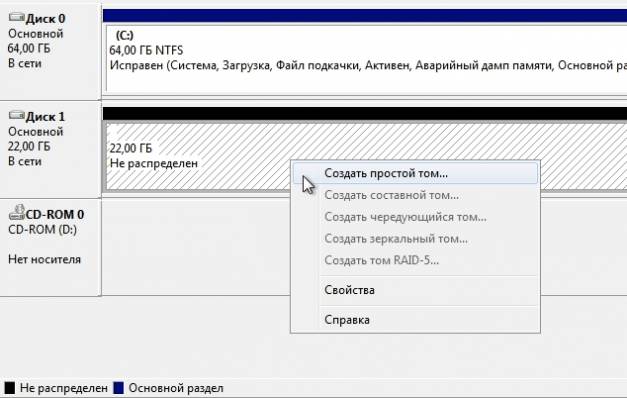
Në dritaren që shfaqet, do t'ju duhet të zgjidhni një shkronjë të diskut, madhësinë dhe sistemi i skedarëve.
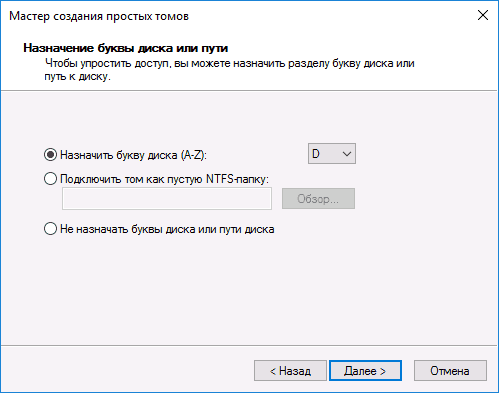
Gjithçka është e qartë me shkronjën, madhësia e paracaktuar do të jetë ajo që është falas, mund të zgjidhni një madhësi më të vogël nëse planifikoni të krijoni disa ndarje të tjera, preferohet të zgjidhni një sistem skedari NTFS– është më i ri dhe përmban më shumë funksione. Pasi të përfundojë krijimi i vëllimit, do të shihni ndarjen e kërkuar në Explorer.
Për opsionin Nuk ka të dhëna. I pa inicializuar klikoni me të djathtën në këtë zonë dhe zgjidhni Inicializoni diskun.

Në dritaren që hapet, duhet të zgjidhni një stil seksioni (kjo dritare mund të mos shfaqet). Për Windows 8.1 dhe Windows 10, është më mirë të zgjidhni GPT, me kusht që fillimisht këtë kompjuter u instalua versioni i Windows 8 dhe më i lartë, dhe për Windows 7 - MBR. Nëse keni dyshime, zgjidhni MBR.
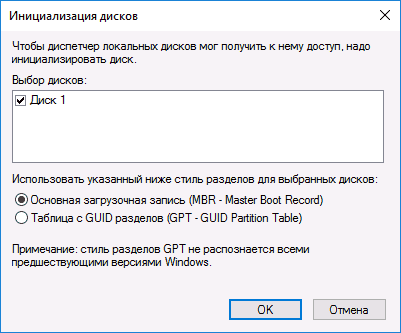
Pasi të inicializohet disku, do të merrni një zonë të pacaktuar; ne e trajtojmë atë në të njëjtën mënyrë siç përshkruhet për opsionin Nuk shpërndahet.
Për të kuptuar pse nuk do të inicializohet në kompjuterin tuaj HDD, duhet t'i kushtoni vëmendje tingujve që lëshon dhe të analizoni informacionin që shfaqet në ekran. Gjithashtu mbani mend ngjarjet që i paraprinë dështimit. A keni qenë në gjendje të inicializoni diskun më parë?
Një hard disk (hard drive, HDD), SSD, domethënë ruajtja e integruar e të dhënave, është komponenti më jo i besueshëm i një kompjuteri ose laptopi. Në rast të prishjeve mekanike, mund të mos ndizet fare ose të lëshojë tinguj të pazakontë, si trokitje, klikim, kërcitje, zhurmë, ulërimë.
Ato mund të përkthehen në gjuhën njerëzore si më poshtë: "Unë nuk mund të lexoj informacion". Në kombinim me dështimet e vazhdueshme gjatë inicializimit, kjo do të thotë se është e pamundur të operosh hard diskun. Ju duhet të kontaktoni Qendra e Shërbimit, specialistët e të cilit do të zbulojnë nëse është e mundur të rregulloni këtë hard disk ose të paktën të kopjoni informacionin në të.
Infeksion viral
Një tjetër arsye shumë e zakonshme për mos inicializimin e një hard disk është për shkak të një infeksioni me virus. Ndonjëherë viruset e deklarojnë vetë këtë, shpesh duke kërkuar një lloj pagese. Nuk ka nevojë t'i nënshtrohemi shantazheve. Mënyra më e lehtë në këtë rast është të nisni nga një pajisje tjetër dhe të kuroni të infektuarin me një antivirus. Për të shmangur situata të tilla, duhet të përdorni një antivirus me cilësi të lartë (si Kaspersky ashtu edhe DrWeb janë të përshtatshëm), i cili përfshin një program si Secure Disk, i cili ngarkohet përpara se të fillojë sistemi operativ dhe kontrollon si hard diskun ashtu edhe RAM-in për viruse.
Dështimet e të dhënave të sistemit
Nëse inicializimi dështon hard drive, në të cilën ndodhet sistemi operativ, më pas menjëherë pas ekzekutimit të programit të sistemit primar input/output (BIOS), një mesazh gabimi mund të shfaqet në të dhënat CRC, që tregon se informacioni nuk mund të lexohet saktë. Mesazhe të tjera janë të mundshme. Mesazhet si Boot Disk Failed ose Primary Master Disk Fail nënkuptojnë se gjurma zero e pajisjes është dëmtuar, pa të cilën është e pamundur të filloni leximin.
Dështimi i nisjes së diskut tregon se ka një gabim të dhënash në regjistrimin kryesor të nisjes së sistemit (MBR ose GPT). Shprehja Specifikimi i pavlefshëm i diskut tregon se parametrat e pajisjes nuk përputhen me informacionin rreth tij që është ruajtur në BIOS. Kjo mund të shkaktohet gjithashtu nga dështimet në MBR, ose një gabim në hyrje/dalje për shkak të dëmtimit mekanik të kokave të leximit ose kontakteve në ndërfaqe.
Së pari, në këto raste, duhet të kontrolloni Cilësimet e BIOS-it. Këtu duhet t'i kushtoni vëmendje se cila pajisje është caktuar për nisjen fillestare dhe nëse parametrat e diskut të ngurtë njihen saktë. Në disa raste, ndryshimi i pajisjes së nisjes mund të ndihmojë.
Korrupsioni i të dhënave të sistemit mund të rregullohet duke përdorur Windows ose duke përdorur shërbime si ACRONIS DISK DIRECTORY, megjithatë, mund të filloni menjëherë veprimet aktive në një pajisje me defekt vetëm nëse nuk ka të dhëna në të. Informacioni ekzistues mund të dëmtohet kur korrigjohet, kështu që para së gjithash, duhet të mendoni se si të rivendosni të dhënat personale. Për ta bërë këtë, si në rastin e viruseve, do t'ju duhet të nisni nga një pajisje tjetër dhe të përdorni shërbime të tilla si R.saver, R-Studio ose Get Data Back. Ju duhet të rivendosni të dhënat në një pajisje tjetër për të shmangur dëmtimin e skedarëve që nuk janë përpunuar ende. Dëmtimi i një numri të konsiderueshëm sektorësh të hard drive-it tregon se së shpejti do të dështojë dhe ne duhet të përgatitemi për ta zëvendësuar atë.
Arsyeja që hard disku nuk është inicializuar mund të jenë ndryshimet në softuerin e bërë përpara se të ndodhte dështimi. Për shembull, ndryshimi i drejtuesve ose instalimi i përditësimeve të sistemit operativ ose produkteve të tjera të sistemit. Në këtë rast, këshillohet që të rivendosni sistemin nga pika e fundit e rikuperimit e krijuar përpara krijimit të arnimeve. Në mënyrë që të fillojë rikuperimi i sistemit, kërkohet qasja në pajisjen në të cilën ndodhen të dhënat përkatëse.
Kur instaloni një sistem operativ në një hard disk të formatuar me kapacitet të madh (më shumë se 2.2 TB), mund të lindin probleme për shkak të faktit se jo të gjitha versionet e Windows të aftë për të punuar me një rekord kryesor boot në formatin GPT. Mund ta ndryshoni formatin e regjistrimit në MBR, por kjo nuk do të përdorë të gjithë hapësirën e diskut. Nëse nuk është e mundur të përmirësohet në një OS më modern, atëherë është më mirë të përdorni një pajisje me kapacitet më të vogël për sistemin.
Hard disqe shtesë
Çfarë duhet të bëni nëse inicializimi dështoi hard disqe që përmban sisteme operative alternative ose informacione të tjera? Së pari kontrolloni nëse kanë ndonjë shkronjë të caktuar për ta. Për ta bërë këtë, kliko me të djathtën në linjën "Kompjuter", zgjidhni "Pajisjet e ruajtjes" në artikullin "Menaxhimi" dhe më pas "Menaxhimi i diskut". Nëse pajisja që kërkoni është e dukshme, por shkronja nuk i është caktuar, problemi mund të zgjidhet shumë thjesht. Thjesht zgjidhni këtë rresht, shtypni butonin e djathtë të miut dhe ndryshoni shkronjën në ndonjë të lirë.
Mund të ketë arsye të tjera pse disqet nuk inicializohen. Nëse ato janë përdorur tashmë më parë, ato mund të kenë punuar si pjesë e një vëllimi dinamik ose të jenë të koduara. Në këto raste, nuk ka gjasa që të keni nevojë për informacionin e dikujt tjetër; mjafton të riformatoni pajisjet përsëri. Për t'u përgatitur për këtë, mund të përdorni një mjet si ACRONIS.
Gabim në inicializimin e pajisjes së jashtme
Nëse nuk inicializohet e jashtme e vështirë drive ose SSD, pastaj së pari sigurohuni që të jetë i ndezur. Kontrolloni gjithashtu nëse ndërfaqja po funksionon siç duhet. Provoni të zëvendësoni ndërfaqen, duke u lidhur me një lidhës tjetër SATA (ose USB). motherboard. Ashtu si me HDD, duhet të kontrolloni nëse një shkronjë i është caktuar pajisjes.
Një disk SSD është projektuar ndryshe nga një hard disk; ai nuk ka asnjë pjesë rrotulluese dhe informacioni ruhet në çipa të veçantë. Shkrimi dhe leximi i të dhënave nuk kërkon lëvizjen e kokave, gjë që përshpejton procesin dhe rrit stabilitetin mekanik të pajisjes. Sidoqoftë, SSD-të kanë një numër të kufizuar ciklesh shkrimi dhe kontrollorët që kontrollojnë fragmentimin e të dhënave mund të dështojnë për shkak të rritjeve të energjisë.
Duhet të kihet parasysh se teknologjia SSD po zhvillohet me shpejtësi, kështu që është më mirë të kontrolloni veçoritë e pajisjes tuaj në internet. Nëse jeni duke përdorur një ndërfaqe SATA, kontrolloni nëse BIOS është vendosur në modalitetin AHCI për kontrolluesin që kontrollon SSD-në tuaj. Përditësoni drejtuesit për këtë kontrollues. Inicializimi i një disku SSD me Ndërfaqja SATA mund të mos funksionojë për shkak të lidhjes me një port me numër të lartë. Porta të tilla mund të mbështeten nga kontrollues shtesë ose të funksionojnë me shpejtësi më të ulëta. Ju mund t'i njihni ato sipas ngjyrës së tyre - portat që kanë një ngjyrë të ndryshme nga SATA-1 nuk duhet të përdoren.
Disa disqe vijnë me softuer që ju lejon të transferoni sistemin operativ tek ata. Nëse problemi shfaqet pas një transferimi të tillë, rindërtoni sistemin nga e para. Nëse keni Windows XP, mund t'ju duhet të përmirësoni në një version të mëvonshëm të sistemit operativ. Ndoshta një tranzicion në Versioni i fundit BIOS. Shikoni videon më poshtë për më shumë detaje.
Përdoruesit shpesh hasin probleme me sistemin e tyre operativ. Në shumë raste, hard disku nuk mund të zbulohet. Ky problem shfaqet kur instalimi i dritareve 10 ose kur lidhni hard disqe shtesë. Natyra e gabimit mund të jetë krejtësisht e ndryshme. Metoda e korrigjimit varet nga kushtet e funksionimit.
Kërkimi i një disku gjatë instalimit
Nëse është në progres instalimet e dritareve 10 nuk e sheh hard diskun, atëherë faktori i gabimit do të jetë mungesa e programeve të nevojshme ndihmëse.
Në shumicën e rasteve, ky dështim ndodh në një laptop me një SSD.
Programi për instalimin e Windows nuk ofron drejtuesit e nevojshëm. Prandaj, për të instaluar me sukses sistemin operativ, së pari duhet të kujdeseni për softuerin.
Për të gjetur shofer i përshtatshëm ju duhet të zbuloni specifikat e procesorit. Ju duhet të shikoni llojin e procesorit të përdorur - Intel ose AMD. Për procesorët Intel ekziston një sistem Drejtues Intel® E shpejte. Nëse specifikat e procesorit janë AMD, atëherë duhet të instaloni software, i cili mund të gjendet duke kërkuar “Shofer SATA/RAID + modeli i motherboard-it”.
Procesi i nivelimit të gabimeve:
- Shkarkoni dhe shpaketoni arkivin me përmbajtje. Zhvendoseni atë në një kartë flash për të instaluar sistemin operativ. Kërkohet për të hedhur skedari i instalimit në media të jashtme për t'u ndarë me diskun e instalimit.
- Filloni të instaloni sistemin operativ. Pasi të shfaqet dritarja e përzgjedhjes së ndarjes, klikoni në rreshtin "Shkarko".
- Zgjidhni shtegun e shoferit që është shkarkuar në flash drive.
Pasi të shtohen drejtuesit, do të mund të shihni ndarjet e disponueshme të diskut të ngurtë. Tani mund të instaloni Windows në kompjuterin tuaj.
Zbulimi i diskut të jashtëm
Nëse sistemi operativ nuk mund ta njohë hard diskun, atëherë duhet të siguroheni që disku të ketë shkronja e saktë. Ai është i lidhur nëpërmjet një ndërfaqeje në formën e mediave të jashtme. Sekuenca kronologjike e zgjidhjes së problemit:
Në të fundit versionet e funksionimit Procedura e Windows ka të njëjtën sekuencë. Sidoqoftë, XP ka disa dallime.
Nëse disku i jashtëm përcaktohet saktë nga sistemi, atëherë duhet të klikoni me të djathtën mbi të dhe të ndryshoni shkronjën. Është e nevojshme të zgjidhni një përcaktim që nuk është përdorur ende në sistem.
Nëse hard disku është i ri dhe nuk ka regjistrime, duhet ta formatoni. Pas së cilës hard disku do të zbulohet nga sistemi. Kur pastroni hard diskun, të gjitha të dhënat në të do të shkatërrohen në mënyrë të pakthyeshme, kështu që duhet të siguroheni që skedarët të jenë të dobishëm. Sekuenca e formatimit:
- Klikoni me të djathtën në disk dhe zgjidhni "Krijo volum të thjeshtë".
- Futni madhësinë e volumit që do të krijohet.
- Zgjidhni një letër. Pastaj formatoni volumin.
Pas përfundimit të këtyre operacioneve, sistemi duhet të fillojë të njohë hard diskun.
